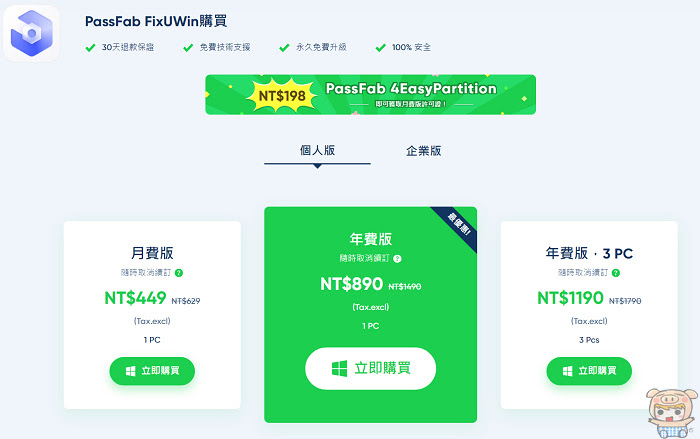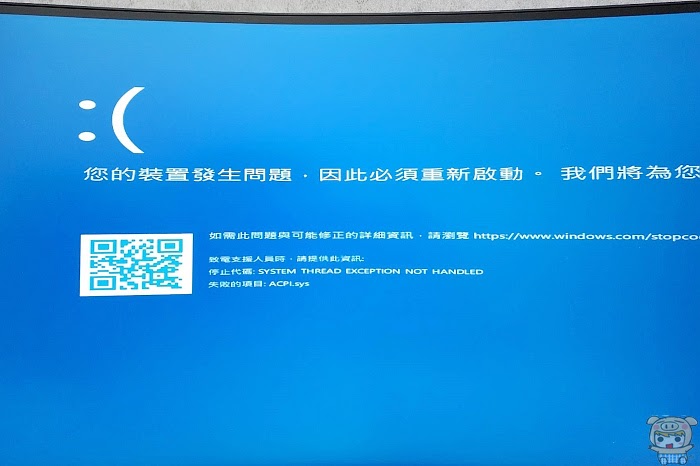
呀呀呀,我的電腦怎麼跑起來怪怪的,三不五時就來藍天白雲的畫面,甚至有時候開不了機…..有夠討厭的啦,相信大家電腦用久了,難免會發生這樣的情形,想到要重灌系統,但那工程又超浩大的😢😢😢別怕別怕,現在就來看看有哪些解決的方法。
方法一:可以下載這套由 PassFab 所推出的Windows 實用工具,PassFab FixUWin 它是一款好用的微軟修復工具程式,能夠幫您把電腦修復、Windows 10 修復,Win10 修復,Win10 還原,Windows 修復,讓您輕鬆的搞定你的系統!
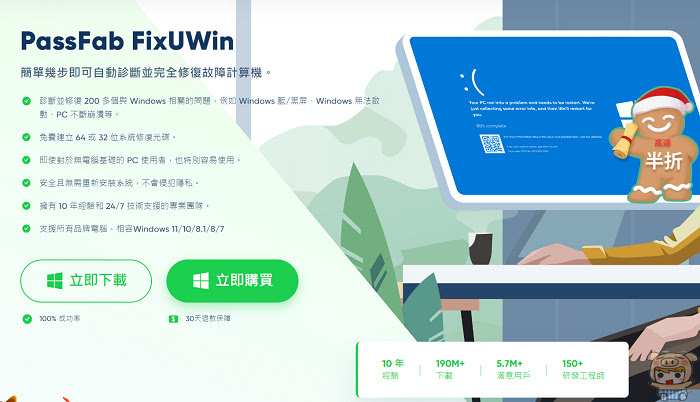
方法二:可以至設定👉系統👉復原👉不需重新開啟電腦修正問題。
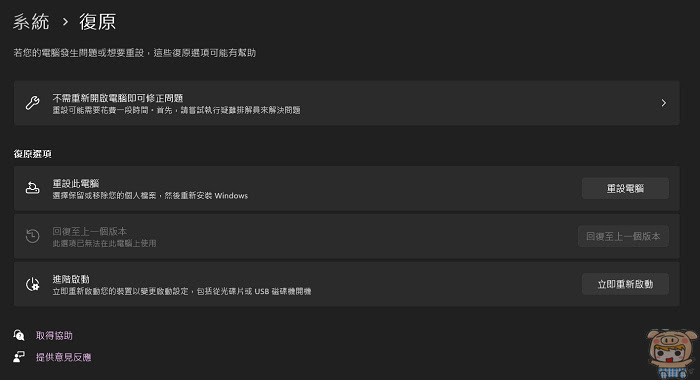
點選進入後,再點選其它疑難排解員。
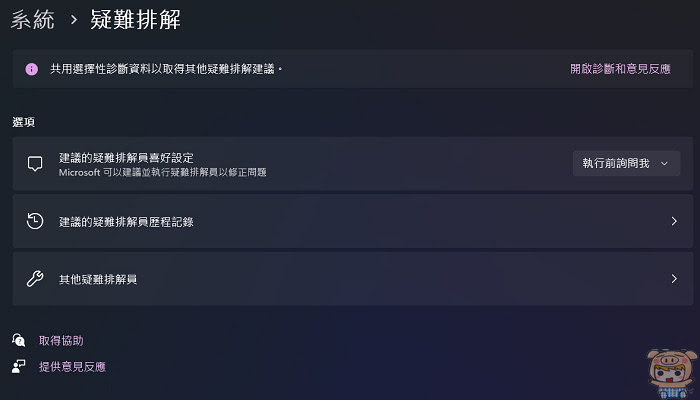
再這裡,就可以找到所最常使用的裝置,點選想要解決的問題,並按「執行」。
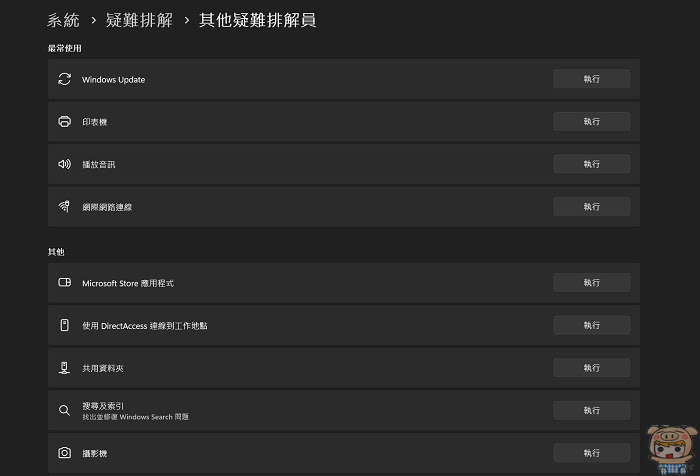
系統就會開始幫您找尋問題,並提供解決的方法!
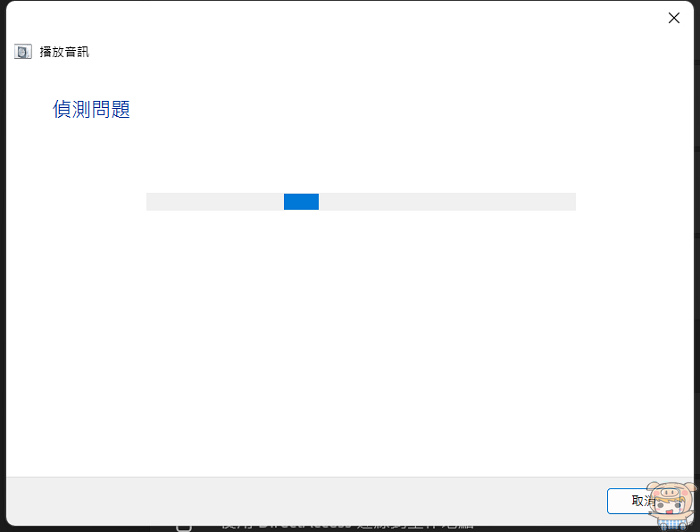
方法三:一樣是從設定👉系統👉復原👉進階啟動
電腦重新開啟後,會到進階選項的畫面,這裡可以啟動修復、啟動設定,解除安裝更新、 UEFI韌體設定、命令提示字元、系統還原。
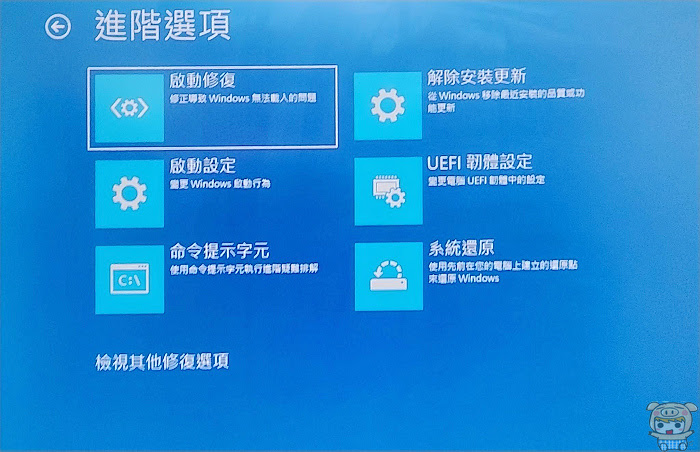
如果當您電腦開不了機時,通常也會自己進入這個畫面,讓您進行啟動修復。
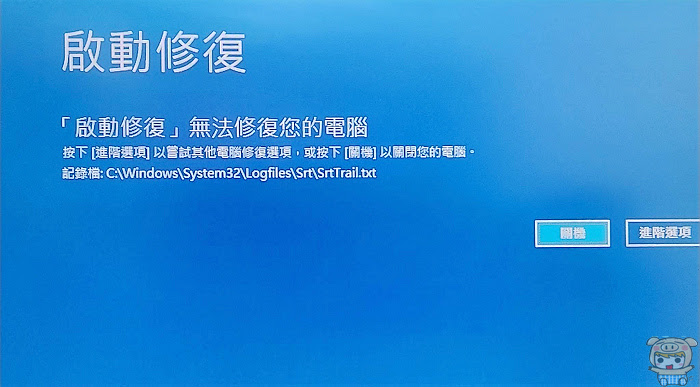
方法四:使用快捷鍵按「Windows + R」,並輸入「sysdm.cpl」後按下ENTER鍵,再點選「系統保護」。或者是到設定裡的尋找設定裡輸入「建立還原點」,點選「系統還原」。
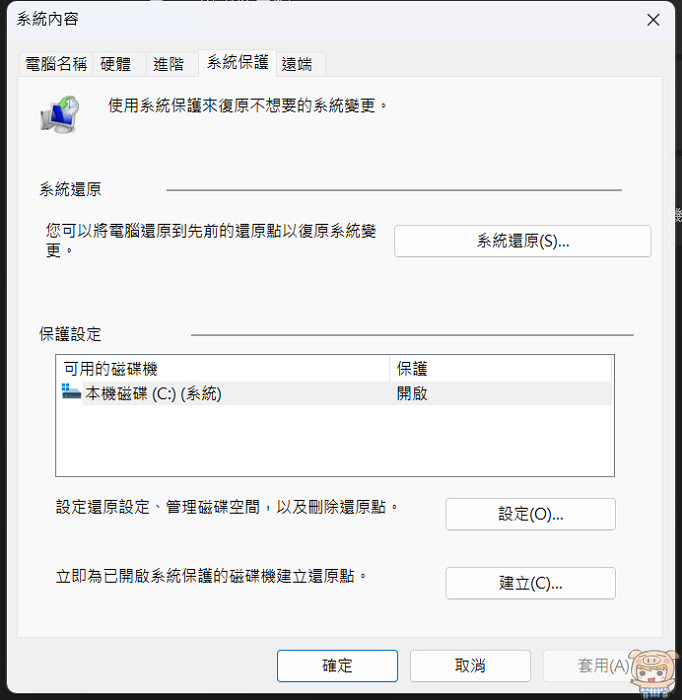
系統還原可以依照系統建議的還原點來還原,如果建議的還原點,還原之後還是有問題的話,也可以自己選擇想要的還原點,來還原更早之前的時間點。
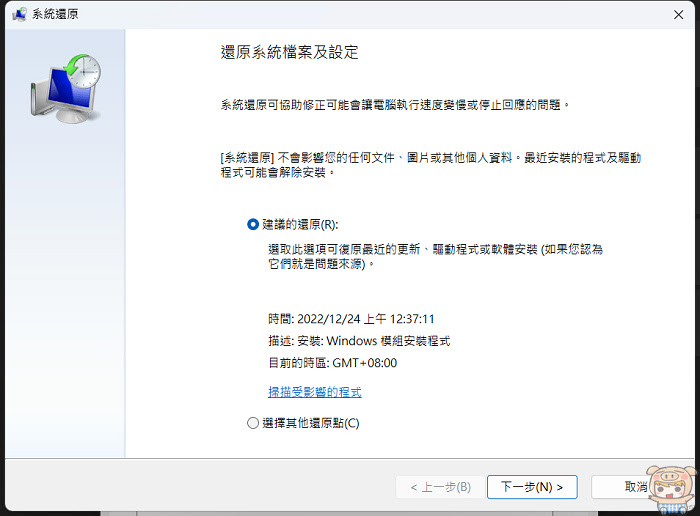
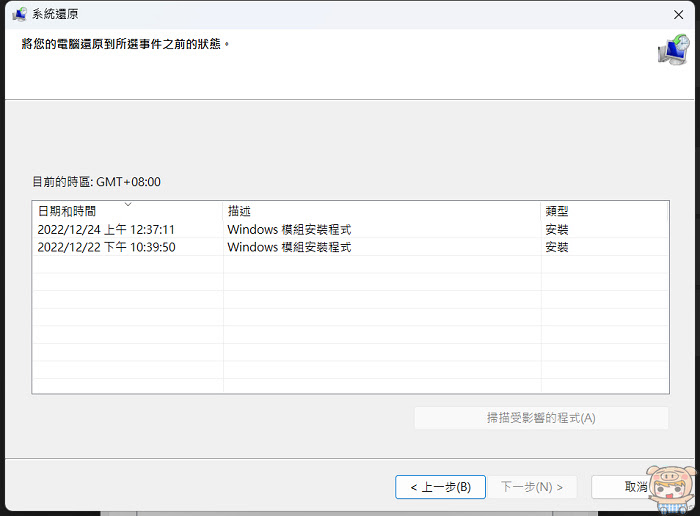
方法五:一樣是到設定👉系統👉復原👉重設此電腦
選擇電腦要重設的方式,有保留我的檔案,與移除所有項目兩種,通常會是使用保留我的檔案來進行,如果再不行的話,再選擇移除所有項目來重設電腦。
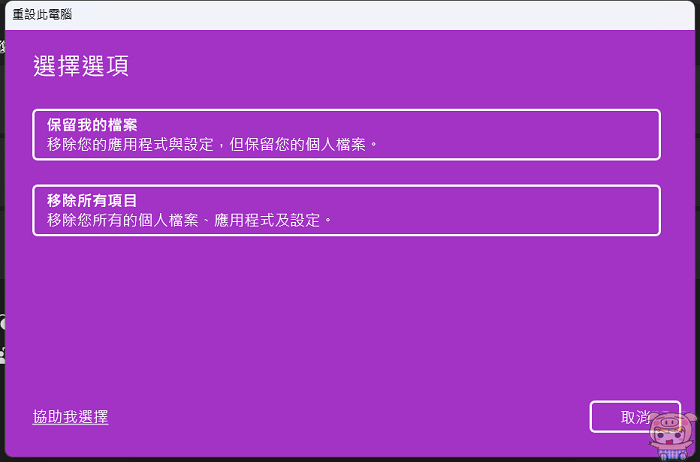
保留我的檔案,系統會整個重設,並保留住原本電腦上的檔案。
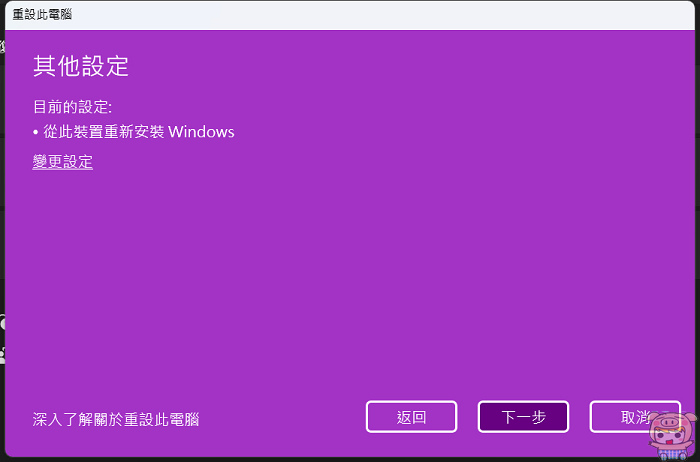
選擇移除所有項目,這樣系統會幫您把上面所有的個人資料,以及應用程式全部都移掉,並重新安裝系統,就像剛買到電腦時一樣,整個系統都很乾淨。
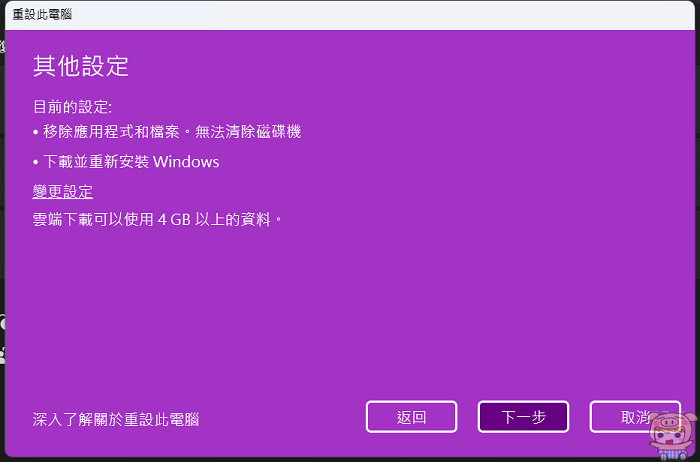
方法六:就是整個重新安裝啦,先至官網,下載Windows 11的小幫手。透過它來建立安裝隨身碟,或是下載安裝檔案,來進行電腦重裝的作業!
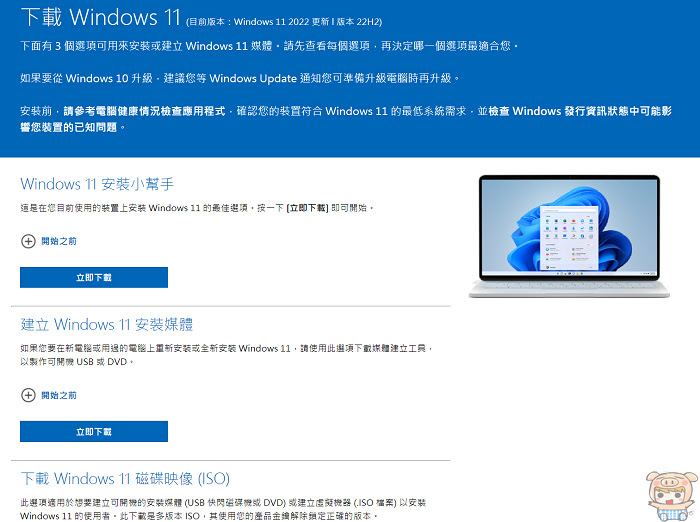
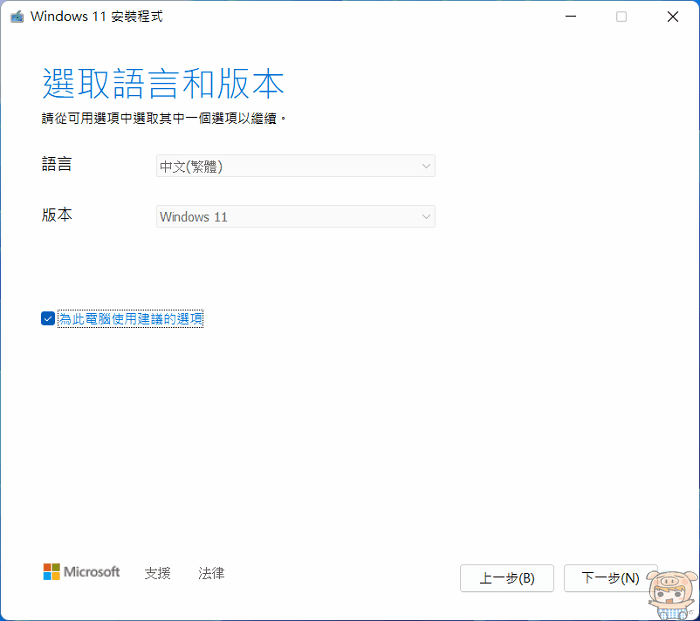
好啦,基本上後面幾個,都要對電腦有些基礎,才能順利進行,也才能保住電腦的系統,或是重要的資料,如果不太懂的話,那建議是使用方法一的 PassFab FixUWin,它是一套好用的微軟修復工具。
先到 PassFab 官網下載,PassFab FixUWin下載:請點我請點我請用力點我!軟體常常有特價哦!進入官網的畫面就會看得到!
下載完成後,跟著畫面進行安裝,下一步下一步,一下子就裝好了!
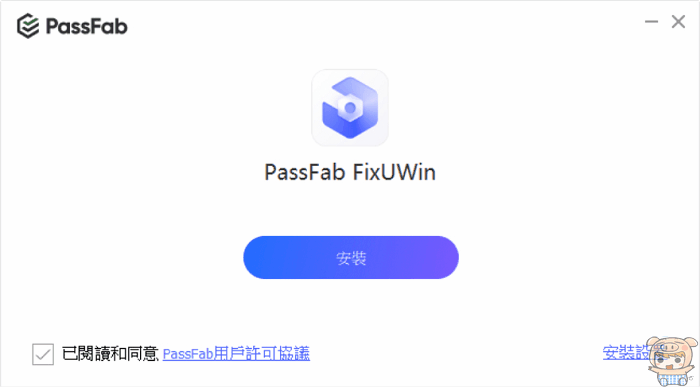
進入PassFab FixUWin之後,主要分為修復Windows系統問題、損壞系統數據的恢復/導出、分區異常情況處理、其它系統問題,另外透過程式還可以製作開機碟,讓您電腦開不了機時候可以使用。
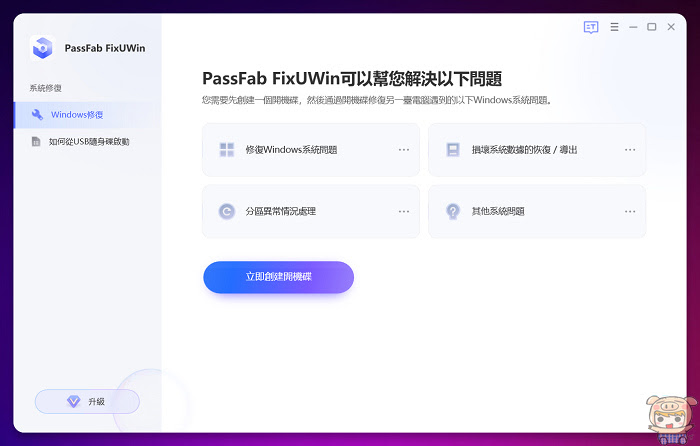
使用者可以依照自己電腦的問題選擇要修復的方式,它能夠幫您電腦修復、Windows 10 修復,Win10 修復,Win10 還原,Windows 修復,而且最棒的地方是還能夠將不能開機的電腦裡的數據恢復/導出,就算救不了系統,重要的資料也不會遺失!
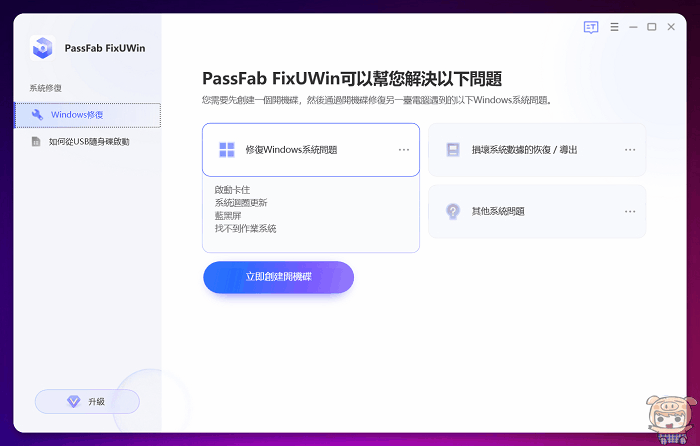
救援開機碟製作:
在使用之後,我們需要建立一個開機碟,製作方式也是超簡單的,點選「立即創建開機碟」,同時並準備一支隨身碟,記得要將裡面的資料備份走哦!另外它也可以製作成開機光碟,接著選擇您要的作業系統版本,與要使用哪個隨身碟來製作開機碟,選擇完成後,點選「下一步」。官方也有提供完整的創建方式給大家參考:請點我請點我請用力點我!
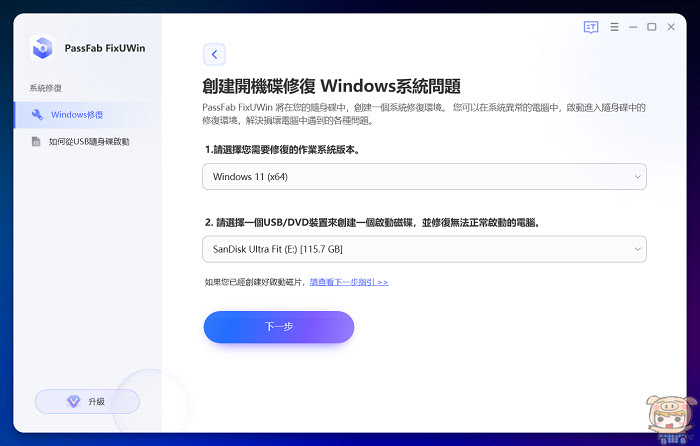
如同剛剛所說的,要先將隨身碟裡的資料備份走,因為它會格式化您的隨身碟,所有資料都不見,如果已經備份了,裡面沒有重要資料,那就點選「繼續」。
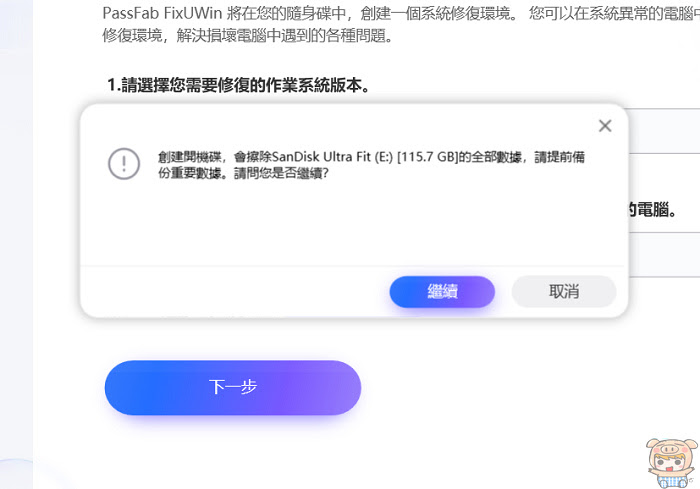
接著 PassFab FixUWin 程式就會自行開始下載修復工具的鏡像包,下載完成後,便開始製作開機碟,除了使用USB隨身碟之外,它也可以直接燒成光碟,非常的方便。最後看到啟動磁碟創建成功,那就大功告成啦。
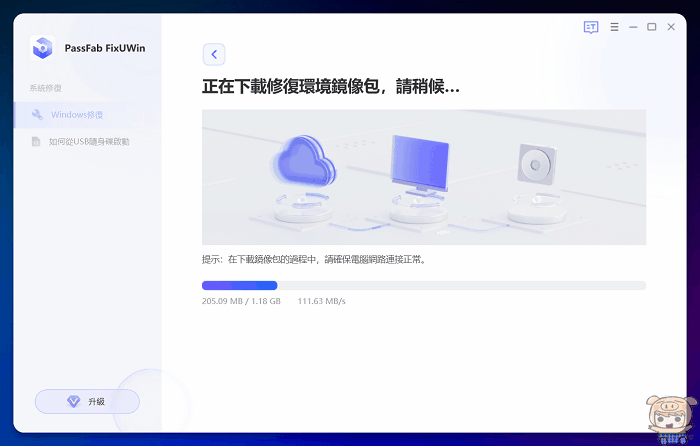
再來就是要透過我們製作的開機碟來開機,使用隨身碟來開機之前,需先進到BIOS 將隨身碟的開機順序設為最先,PassFab FixUWin 在首頁的左邊也提供了「如何從USB隨身碟啟動」的教學方式!只要跟著它上面的提示,就能搞定啦。
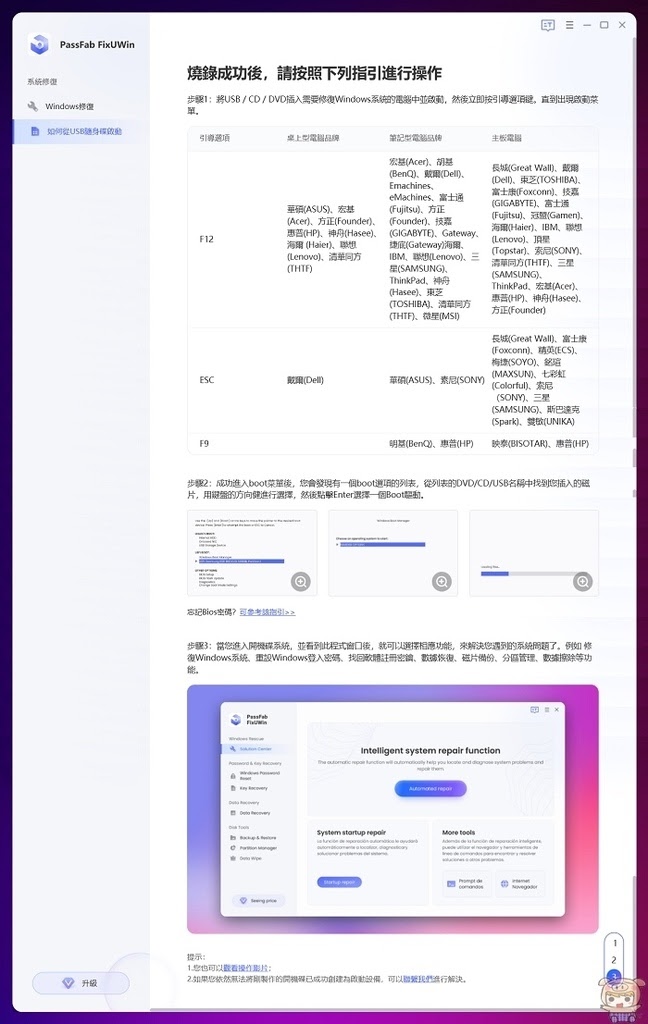
像小米的主機板是ASROCK的,一開機按DEL鍵就可以進入,一進入馬上可以看到右邊開機的選項!這時候載剛剛做的開機碟設成第一個就行啦。
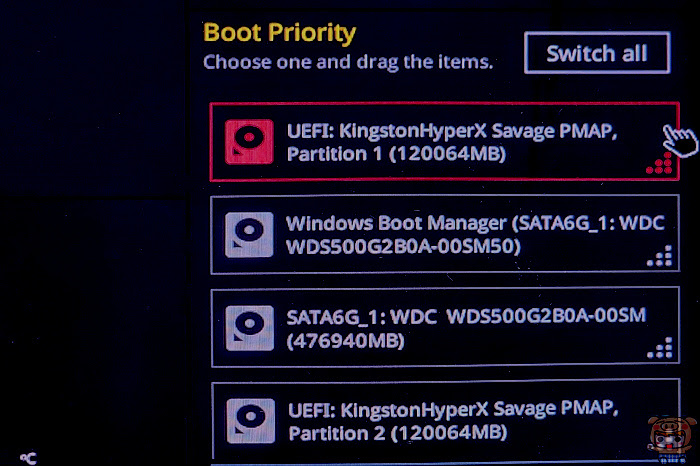
使用開機碟開機,就像平常電腦開機一樣,開完後,進入Winodws畫面之後,PassFab FixUWin 也自動執行,這個時候,就可以來進行電腦 修復、win10 修復、win10 還原、windows 10 修復囉。
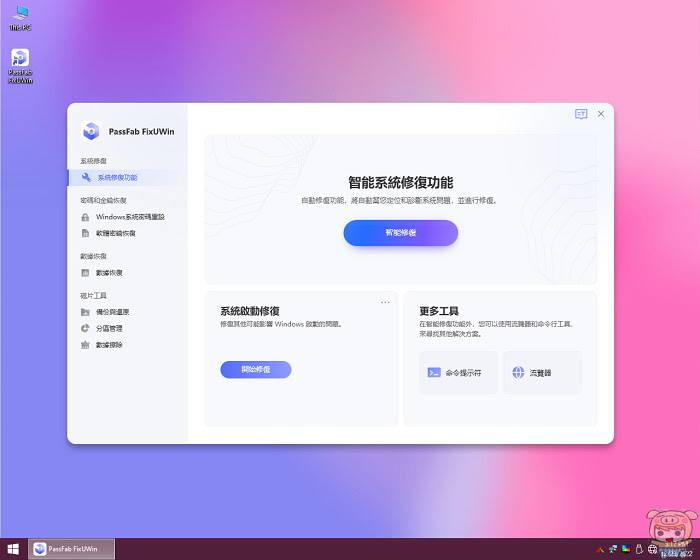
PassFab FixUWin 提供了系統修復、密碼和金鑰恢復、數據恢復、磁片工貝等四大項功能,首先我們先來看智能系統修復功能。
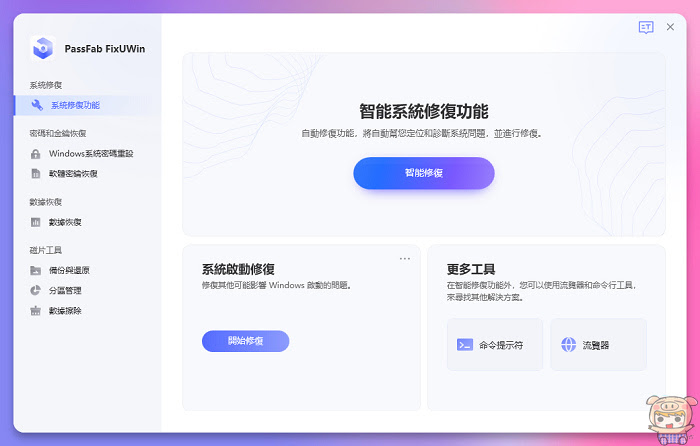
系統修復功能:
接著就是選擇好要修復的磁碟,PassFab FixUWin就開始進行電腦 修復啦,大約一段時間後會出現自動修復完成,這樣就搞定啦。然後再去試試看電腦正不正常!同時PassFab FixUWin 也會在畫面上顯示修復的結果。
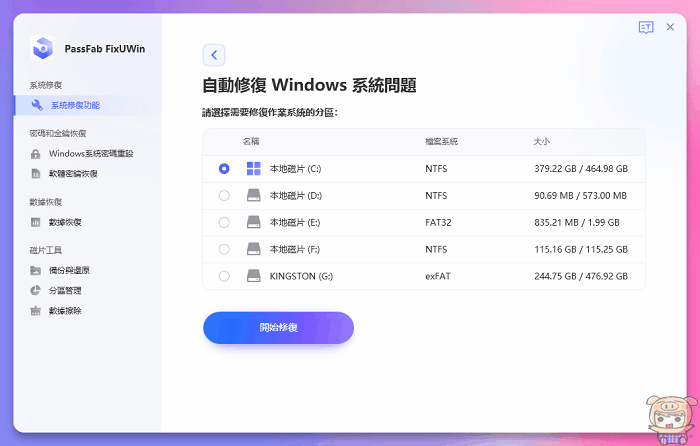
系統啟動修復功能,直接幫您進入系統的修復畫面,進行修復!也是一鍵就進來這個畫面,快速又簡單。
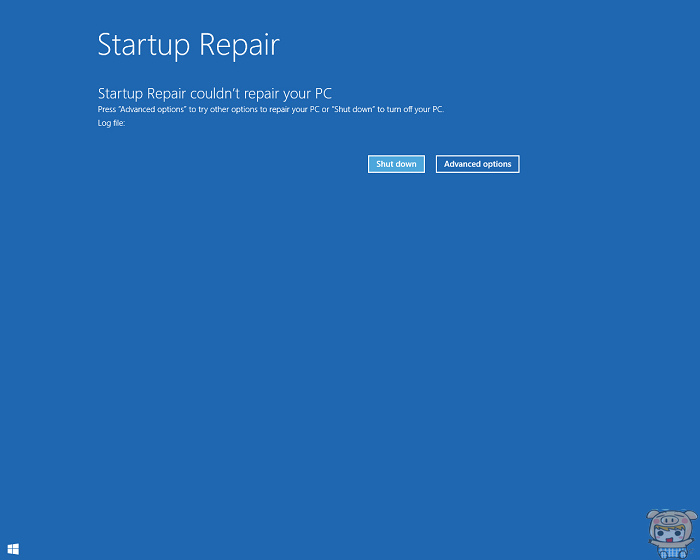
密碼金鑰與軟體密鑰恢復:
不得不說這個功能超好用,當您忘記密碼時,只是進入這個功能,馬上就能重設密碼,一下子就能夠使用了。像小米在公司負責電腦,有些電腦太久沒人用,或者是被強制登出組織,不管打什麼密碼都進不去,這個時候,只要變更密碼就搞定啦。軟體密鑰恢復這個功能也是很實用,透過PassFab FixUWin 可以找出您Windows裡的軟體金鑰,方便您想重灌時候,啟用軟體。
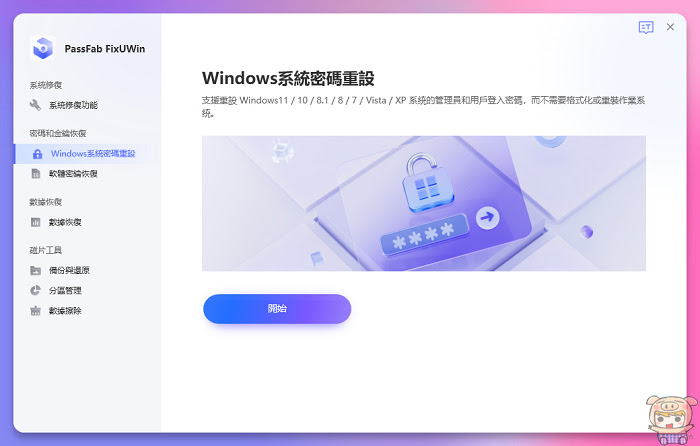
數據恢復:
提供了恢復誤刪除數據、恢復損壞分區的檔案、恢復受病毒攻擊導致丟失的檔案、支援從多重磁片格式恢復數據、支援恢復前預覽檔案內容、支援恢復1000多種檔案類型。當您的電腦開不了機,或是檔案誤刪時,這個時候只要透過PassFab FixUWin 數據恢復功能,就能夠幫您救回資料。
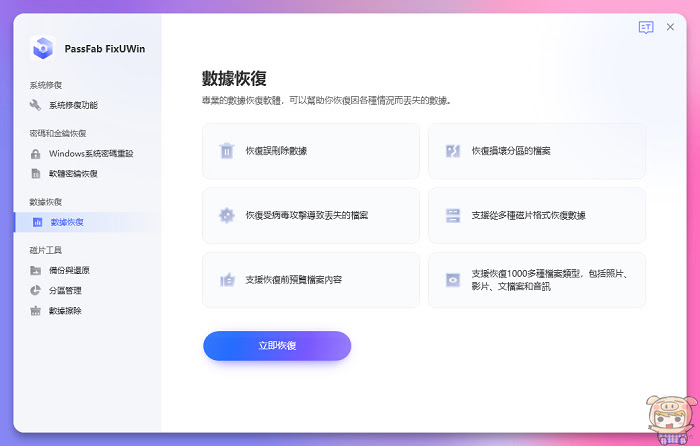
備份與還原:
PassFab FixUWin 提供使用者能夠分區、磁碟備份與還原,或者是直接克隆分區和磁碟,讓您的系統能夠快速的回復,原本正常的樣子!
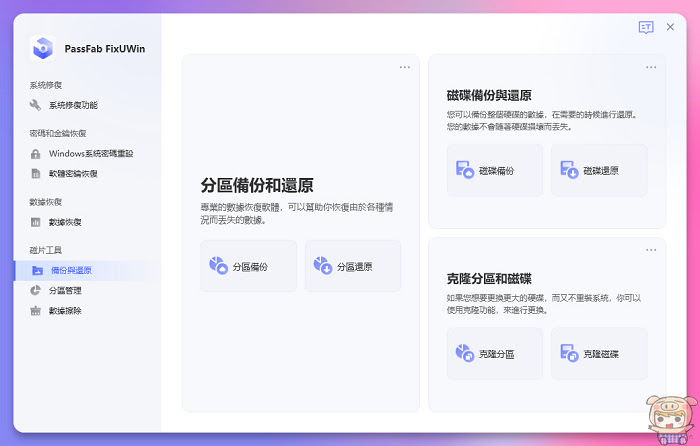
分區管理:
PassFab FixUWin 也能夠讓您針對電腦上,所有磁碟裝置,進行管理,像建立、刪除,格式化磁區等,甚至還可以變更磁碟大小。
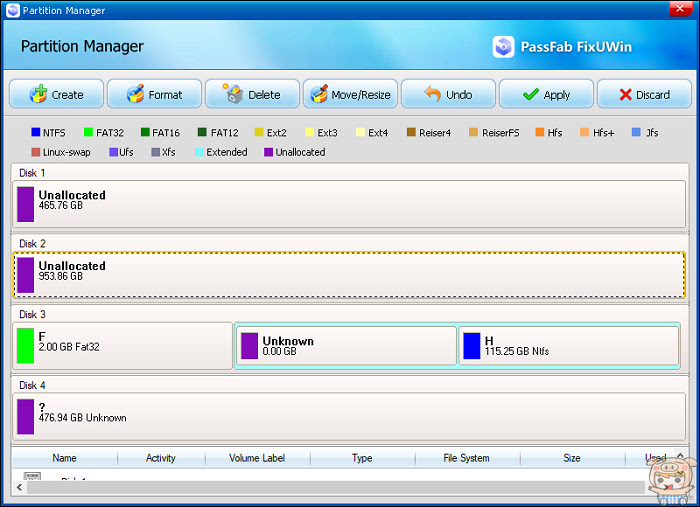
數據擦除:
當我們想要把電腦或是硬碟賣掉時,擔心裡面的資料被偷偷掃描救出來,這個時候,就要使用數據擦除的功能,能夠完全的刪除,不用擔心自己的重要資料被外洩。
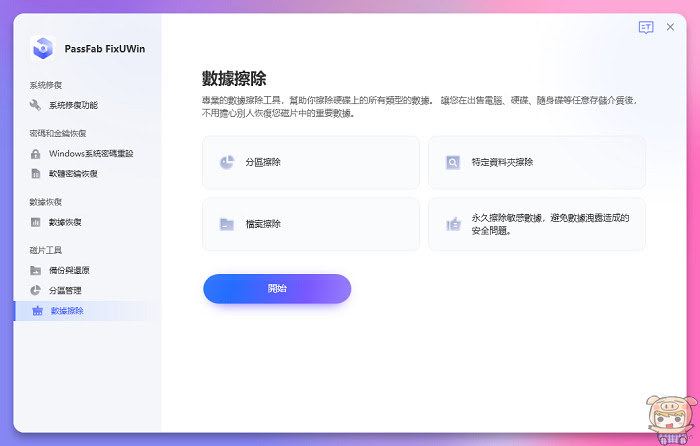
最後小米就介紹到這邊啦,簡單的來說,當您電腦有問題時,你可以透過前面小米介紹的幾個方法來解決,除了比較麻煩之外,又需要對電腦有一些認識,如果想要快速又簡單的方式,那麼就是使用PassFab FixUWin 這款好用的Windows 10 修復,Win10 修復,Win10 還原,Windows 修復,電腦 修復,微軟修復工具,快速的製作救援開機隨身碟,立刻開始解決電腦上的疑難雜症,而且它還提供了,月費版,年費版,以及年費版.3PC版,讓您依照自己的需求來訂閱,像一出問題時,也只需要花個月費版的費用,就能夠快速救援,還可以用一個月的時間,還蠻不錯的。有興趣的朋友,也可以到官網下載來試看看!
PassFab FixUWin下載:請點我請點我請用力點我!